答案:通过插入直线和文本框组合或复制Excel斜线表头,可在PPT中实现斜线分割的表头。具体步骤包括绘制斜线、添加并调整文本框位置,或在Excel中设置后粘贴至PPT以保留格式。
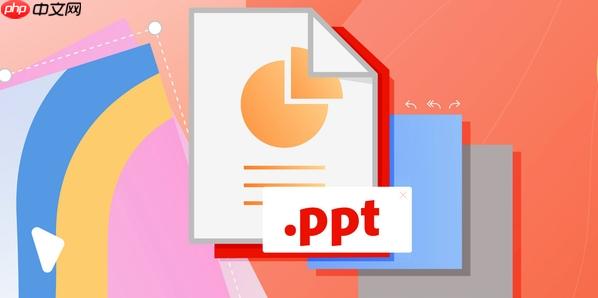
如果您需要在PPT中制作一个具有斜线分割的表头,以便在同一个单元格内显示多组标题信息,可以通过插入线条或使用文本框与线条组合实现。这种设计常用于区分行与列的类别名称。
成品ppt在线生成,百种模板可供选择☜☜☜☜☜点击使用;
本文运行环境:Surface Laptop 5,Windows 11
通过插入直线线条,可以在表格单元格中绘制斜线,再配合文本框输入文字,实现斜线表头效果。
1、点击“插入”选项卡,选择“表格”,插入所需行列数的表格。
2、选中需要设置为斜线表头的单元格,右键选择“合并单元格”(如需合并)。
3、点击“插入”→“形状”→“直线”,在单元格左上角向右下角拖动鼠标绘制斜线。
4、调整线条粗细和颜色,建议设置为黑色,粗细为1.5磅以保证清晰可见。
5、点击“插入”→“文本框”,在斜线上方左侧输入第一行标题,例如项目。
6、再插入一个文本框,在斜线下方右侧输入第二行标题,例如时间。
7、微调文本框位置,确保文字分别位于斜线两侧且不重叠。
此方法通过隐藏部分线条并叠加文本框,使表头呈现斜线分割视觉效果,适用于追求整洁排版的演示文稿。
1、插入表格后,选中目标表头单元格,设置其上下左右边框为实线。
2、点击“形状”工具,选择“直线”,绘制一条从单元格左上到右下的对角线。
3、插入两个文本框,分别输入类别和指标。
4、将第一个文本框放置于斜线上方偏左位置,第二个置于斜线下方偏右位置。
5、选中文本框,去除填充色与轮廓线,使其背景透明,避免遮挡表格内容。
6、全选线条与文本框,按住Shift键同时点击表格,执行“组合”操作,便于整体移动。
Excel原生支持斜线表头设置,可先在Excel中完成设计,再将其复制粘贴至PPT中保持格式不变。
1、打开Excel,创建所需表格,在目标单元格中输入完整标题内容。
2、选中单元格,右键选择“设置单元格格式”,切换至“边框”选项卡。
3、点击斜线按钮(左上至右下),确认后单元格内自动添加一条斜线。
4、通过Alt+Enter换行,在单元格内分别输入两行文字,并用空格调整对齐位置。
5、选中该区域,复制并切换至PPT,右键选择“保留源格式粘贴”或“图片”形式粘贴。
6、若选择图片粘贴,则无法编辑文字;若需可编辑性,请使用“保留文本效果”粘贴方式。
以上就是PPT怎么给表格添加斜线表头_表格斜线表头制作方法的详细内容,更多请关注php中文网其它相关文章!

Copyright 2014-2025 https://www.php.cn/ All Rights Reserved | php.cn | 湘ICP备2023035733号